Word怎么设置连续页码?以下内容主要是在电子数码产品中针对遇上word页码怎么连续编号等问题,我们该怎么处理呢。下面这篇文章将为你提供一个解决思路,希望能帮你解决到相关问题。
Word怎么设置连续页码
方法/步骤分步阅读
1 、点击菜单栏的“插入”;然后再点击一下“页码”。
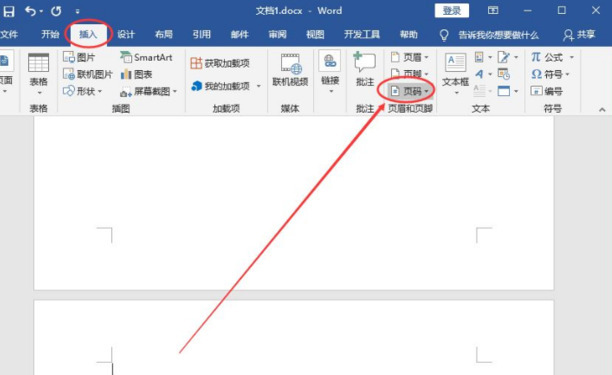
2、选择“页面底端”中的“普通数字2”
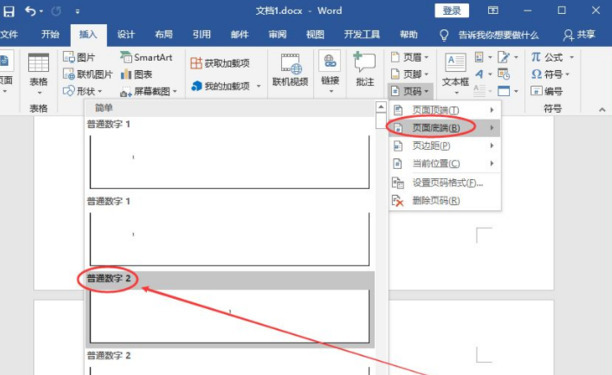
3、、点击左上角的“页码”;然后再点击一下“设置页码格式”。
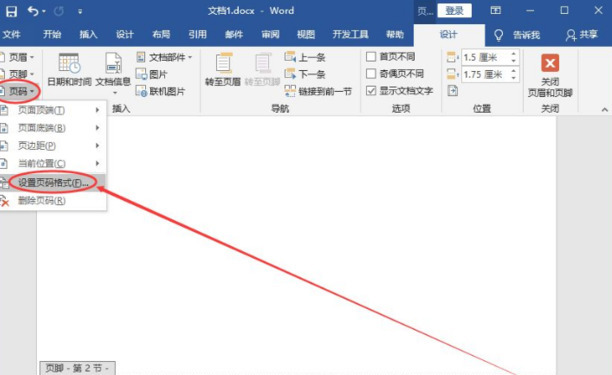
4、在弹出的“页码格式”弹窗中,给页码编号选择“起始页码”点击一下“确定”按钮。
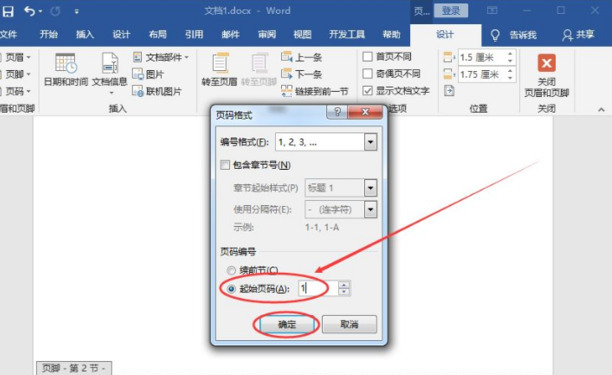
5、设置连续页码成功
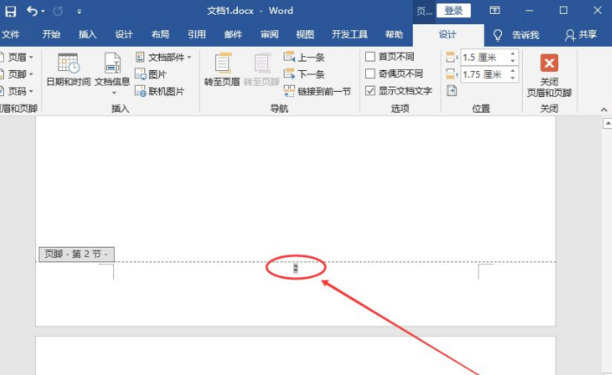
word页码怎么连续编号
第一:双击打开【Word文档】,在文档上方双击打开【页眉和页脚】,选择【页眉和页脚工具】的,【设计】,在【页眉和页脚】中,单击【页码】,或者轻击【插入】,在【页眉和页脚】点击【页码】,选取【页码底端】样式;
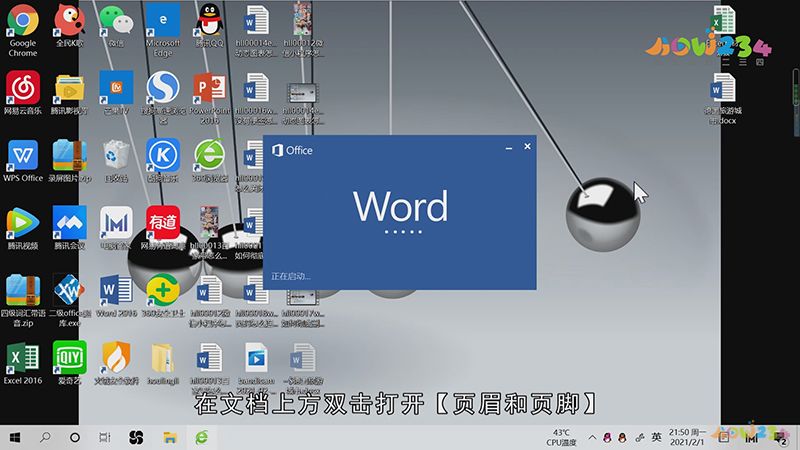
第二:点击【普通数字1】,设置页码位置,返回并轻击【页码】,选中【设置页码格式】,在【编号格式】选择【编号】格式,在【页码编号】选取【续前节】,单击【确定】,即可使得页码连续编号。
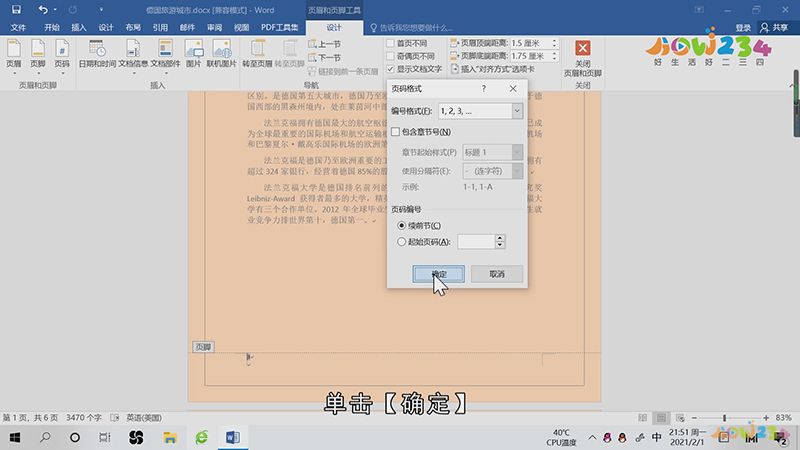
总结
本图文教程演示机型:华为matebook14,适用系统:Windows10,软件版本:Word 2019;以上就是关于word页码怎么连续编号的全部内容,希望本文的介绍能帮你解决到相关问题,如还需了解其他信息,请关注本站其他相关信息。
